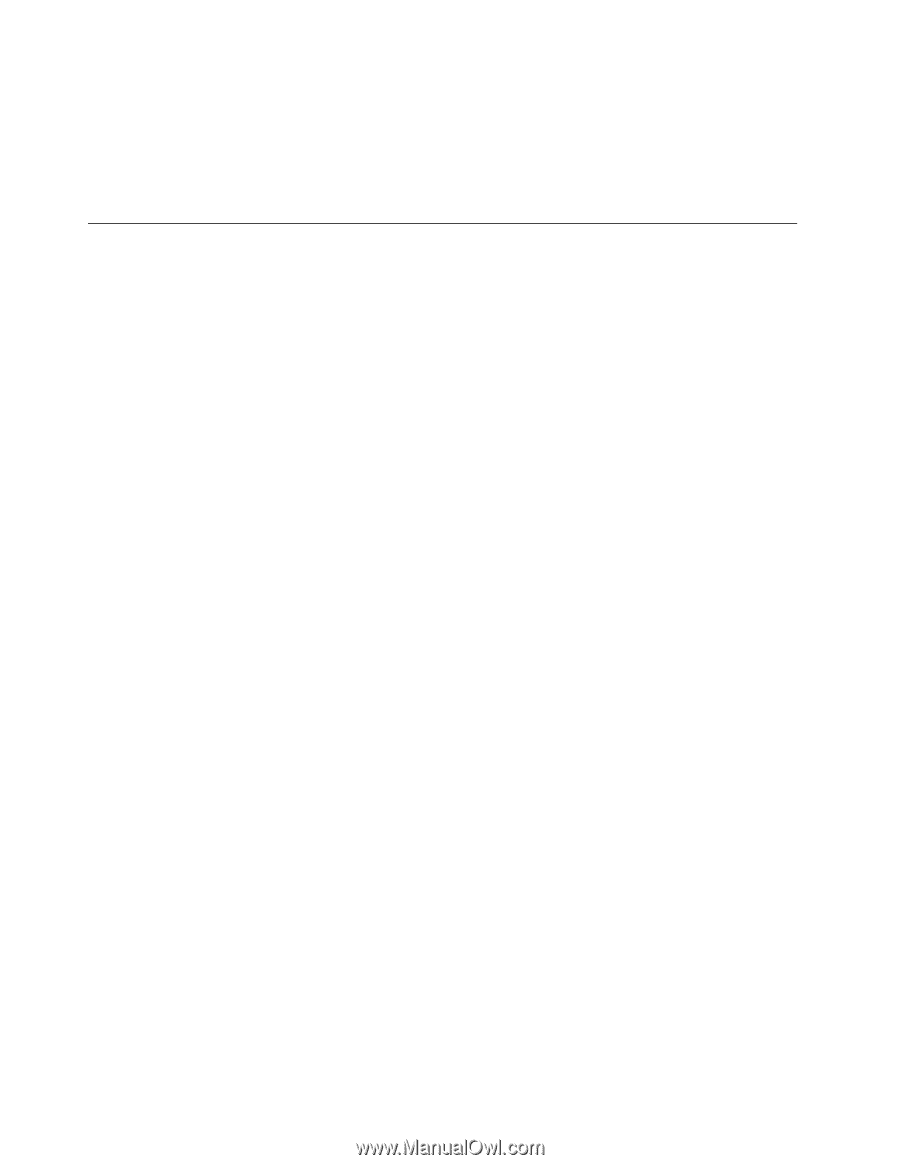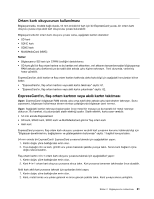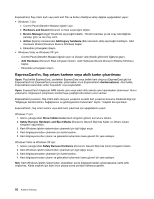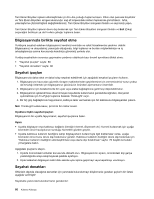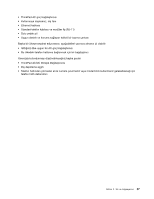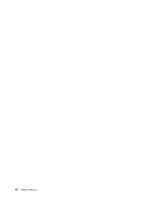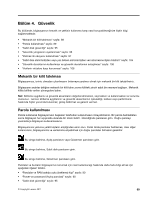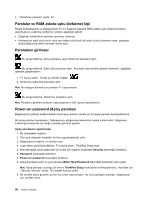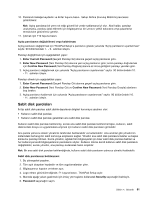Lenovo ThinkPad X220i (Turkish) User Guide - Page 104
Bilgisayarınızla birlikte seyahat etme, Seyahat ipuçları
 |
View all Lenovo ThinkPad X220i manuals
Add to My Manuals
Save this manual to your list of manuals |
Page 104 highlights
Tam Ekran Büyüteci işlevini etkinleştirmek için Fn+Ara çubuğu tuşlarına basın. Etkin olan pencere büyütülür ve Tam Ekran Büyüteci simgesi ekranınızın sağ alt köşesindeki sistem tepsisinde görüntülenir. Artık, yakınlaştırma çözünürlüğünü değiştirebilirsiniz. Tam Ekran Büyüteci simgesini tıklatın ve seçiminizi yapın. Tam Ekran Büyüteci işlevini devre dışı bırakmak için Tam Ekran Büyüteci simgesini tıklatın ve Exit (Çıkış) seçeneğini belirleyin ya da Fn+Ara çubuğu tuşlarına basın. Bilgisayarınızla birlikte seyahat etme Yurtdışına seyahat ederken bilgisayarınız kendinizi evinizde ve rahat hissetmenize yardımcı olabilir. Bilgisayarınız ve dosyalarınız yanınızda olduğunda, bilgi toplama ve bunları müşterilerinize ve iş arkadaşlarınıza sunma konusunda kendinize güveniniz yerinde olur. Yurtdışı seyahatlerin sorunsuz geçmesine yardımcı olabilecek bazı önemli ayrıntılara dikkat etme: • "Seyahat ipuçları" sayfa: 86 • "Seyahat donatıları" sayfa: 86 Seyahat ipuçları Bilgisayarınızla daha rahat ve daha kolay seyahat edebilmek için aşağıdaki seyahat ipuçlarını kullanın. 1. Bilgisayarınızın hava alanı güvenlik röntgen makinelerinden geçirilmesine izin vermenizde bir sorun yoksa da hırsızlığı önlemek için bilgisayarınızı gözünüzün önünden ayırmamanız önemlidir. 2. Bilgisayarınız için beraberinizde bir uçak veya araba bağdaştırıcısı getirmeyi düşünebilirsiniz. 3. Bilgisayarınızı ışıklandırması ideal olmayan koşullarda kullanmanız gerekebileceğinden, klavyenizi aydınlatmak için Fn+PgUp tuşlarına basarak ThinkLight'ı açın. 4. Bir AÇ güç bağdaştırıcısı taşıyorsanız, kabloya zarar vermemek için AC kablosunu bilgisayardan çıkarın. Not: ThinkLight kullanırsanız, pil ömrü bir miktar kısalır. Uçaklara ilişkin seyahat ipuçları Bilgisayarınızı bir uçakta taşıyorsanız, seyahat ipuçlarına bakın. Uyarı: • Uçakta bilgisayar veya kablosuz bağlantı (örneğin Internet, Bluetooth vb.) hizmeti kullanmak için uçağa binmeden önce havayolunun sunduğu hizmetleri gözden geçirin. • Uçakta kablosuz kullanım özelliğine sahip bilgisayarların kullanımıyla ilgili kısıtlamalar varsa, uçağa binmeden önce bunu devre dışı bırakmanız gerekir. Kablosuz kullanım özelliğini devre dışı bırakmak için "Kablosuz kullanım özelliğinin etkinleştirilmesi veya devre dışı bırakılması" sayfa: 70 başlıklı konudaki yönergelere bakın. Aşağıdaki ipuçlarını izleyin. 1. Uçakta önünüzdeki koltuklar konusunda dikkatli olun. Bilgisayarınızın açısını, önünüzdeki kişi geriye yaslandığında araya sıkışmayacak şekilde ayarlayın. 2. Uçak kalkarken bilgisayarı sabit disk askıda uyku kipine geçirmeyi veya kapatmayı unutmayın. Seyahat donatıları Ofisinizin dışında olacağınız zamanlar için yanınızda bulundurmayı düşünmeniz gereken şeylerin bir listesi aşağıda verilmiştir: Seyahatte yanınızda bulundurmanız gerekenler: 86 Kullanıcı Kılavuzu